冰雪效果,在PS中合成一個超現實感覺的冰塊魚
時間:2024-03-08 15:02作者:下載吧人氣:21
本篇教程通過PS合成一副超現實的場景,一條大魚躍與冰川之上,這種場景我們在現實中見不到,所有有的就需要通過我們的PS來完成,我們會現在PS中創建一個基地景觀,建個雛形,再一步步完成所有的添加和后續工作,具體如何操作同學們一起來學習一下吧。
效果圖、;

www.16xx8.com
操作步驟:
1.如何建立基地景觀
步驟1
使用給定的設置在Photoshop中創建一個新的2000 x 1333 px文檔:

打開冬季景觀圖像。使用移動工具(V)將此圖像拖到白色畫布中。

你可以看到天空左上角有不需要的硬邊緣。要修復它,在景觀圖層上,使用套索工具(L)在右上角進行選擇,并將羽化半徑設置為30:


按下Control-J將此選定部分復制到新圖層,并將其移到左側以覆蓋指定的細節。通過選擇“編輯”>“變換”>“水平翻轉”進行水平翻轉。
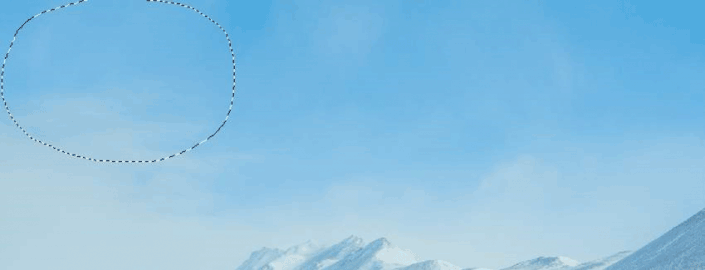
轉到圖層>新建調整圖層>曲線,增加景觀的亮度和對比度。在此圖層蒙版上,使用柔和的圓形和黑色激活畫筆工具(B)。使用這把刷子涂在中間,所以不會受到這個調整層的影響。
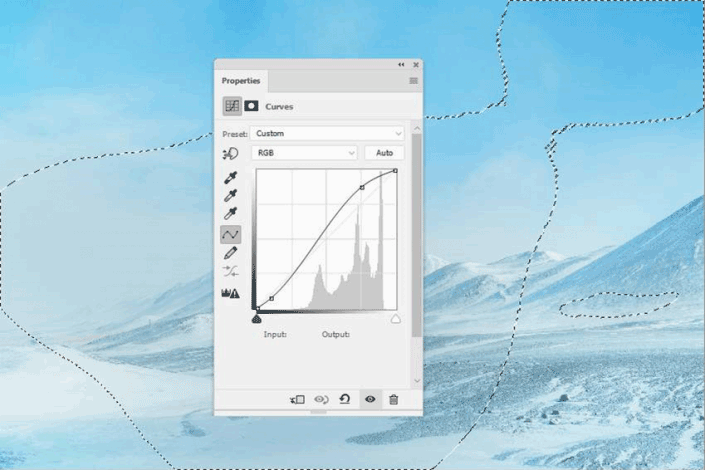
使用移動工具將冰1圖像放在主畫布上。
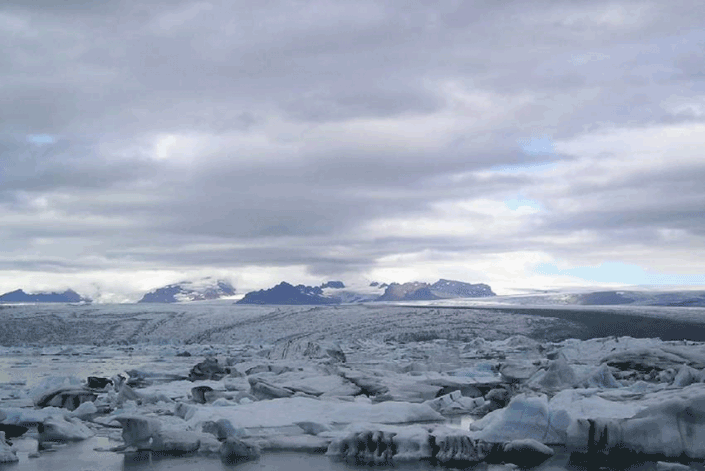
單擊“圖層”面板底部的第二個圖標可將遮罩添加到此圖層。使用柔和的黑色筆刷去除大部分的天空和背景,只留下中景和前景。

創建一個曲線調整圖層并將其設置為剪貼蒙版。增加亮度很多,在圖層蒙版上,使用一個小巧的中等軟黑色畫筆在前景附近的冰塊上繪制,以顯示一些細節和紋理。

創建色彩平衡調整圖層并更改中間色調設置:
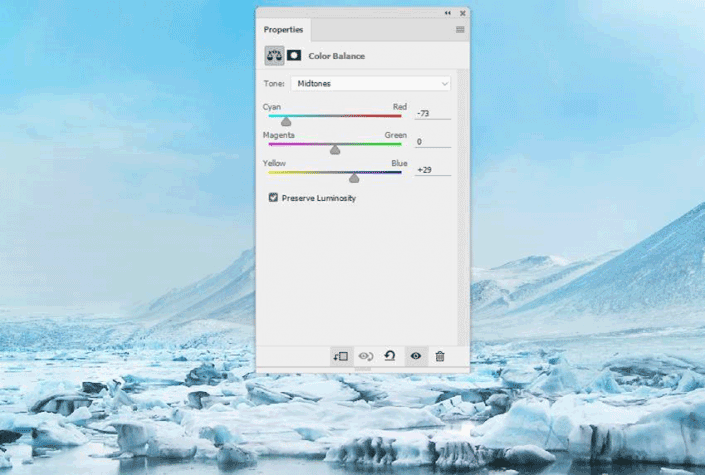
2.如何添加魚
步驟1
切下魚,然后選擇右下方的魚,放在現場中間。水平翻轉并旋轉,使其看起來像是從冰冷的湖面跳出來的。
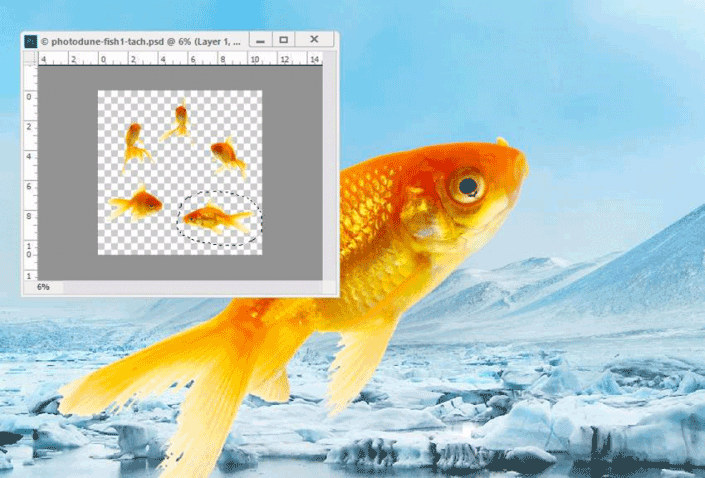
創建色調/飽和度調整圖層(設置為“剪切蒙版”),并將“飽和度”值降至最低。
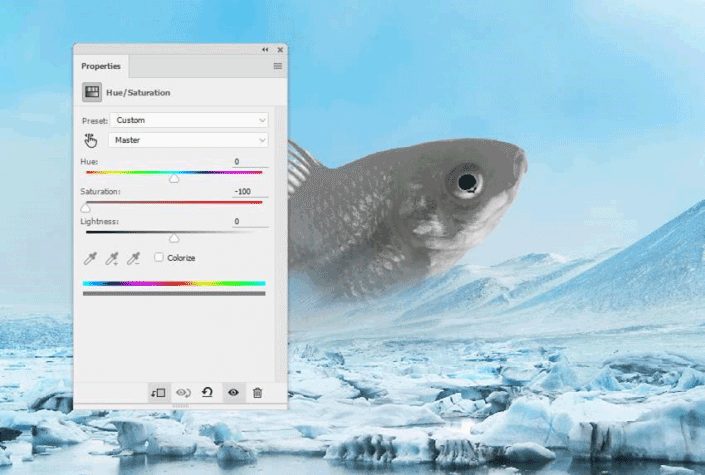
添加一個曲線調整圖層來照亮魚。在圖層蒙版上,使用柔軟的黑色畫筆擦除底部,使光線在上部可見。

創建一個顏色平衡調整圖層,使魚的顏色適合背景。
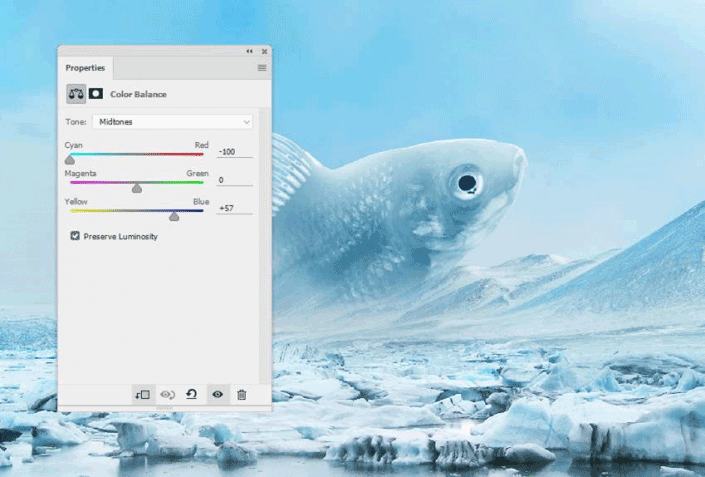
創建一個新圖層,將模式更改為覆蓋100%,填充50%灰色。

激活道奇和燒傷工具(O)的中間色調范圍,曝光約10-20%,以改善魚的光影。你可以看到我是如何使用普通模式和覆蓋模式的結果。

3.如何使凍結效果
步驟1
將冰紋理1置于魚身上,并將此圖層模式更改為柔光100%。

使用圖層蒙版去除魚外的部分。

添加色調/飽和度調整圖層以淡化效果的顏色。
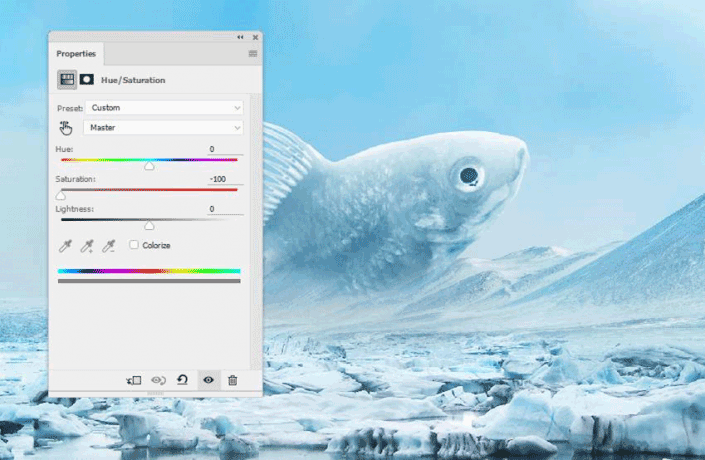
使用曲線調整圖層來增加效果的對比度。

使用相同的方法添加冰紋理2。
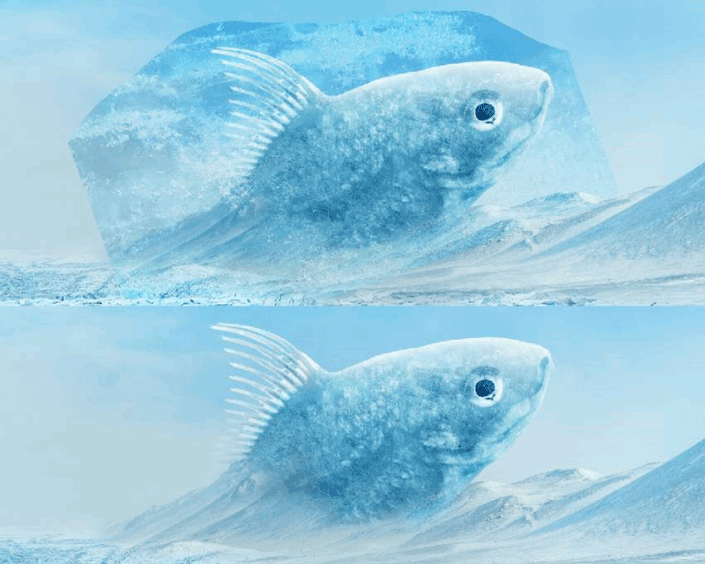
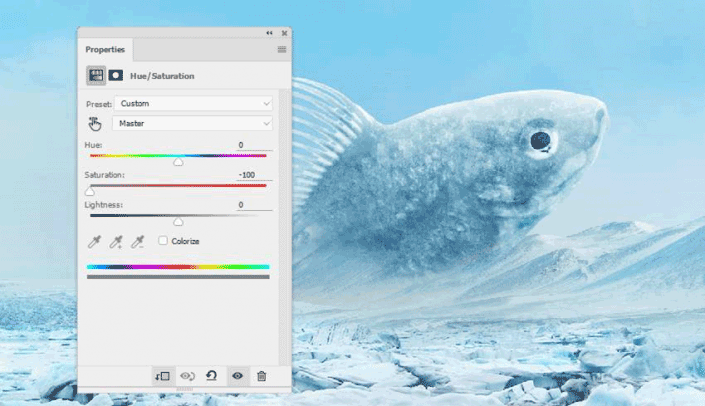
將冰紋理3放到魚上,并將模式更改為覆蓋100%。應用一個圖層面具來清理魚體外的任何不需要的部分。

使色調/飽和度和曲線調整圖層與現有效果的顏色和對比度相匹配。
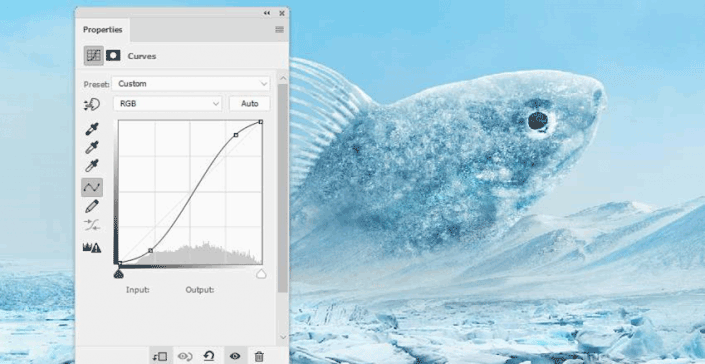
4.如何繪制冰冷的泡沫
步驟1
在圖層頂部創建一個新圖層,并使用橢圓選框工具(M)抓取魚右側上方的三個不同大小的圓。之后,填充它們的顏色,#fbfcfc并將此層的不透明度降低到60%。
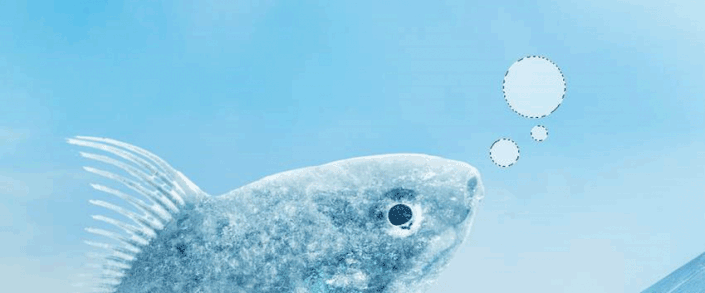
做一個新的層,并使用一個小的軟刷與顏色#fbfcfc來繪制更多的內部和外部的氣泡,以及在魚的頂部雪的影響。
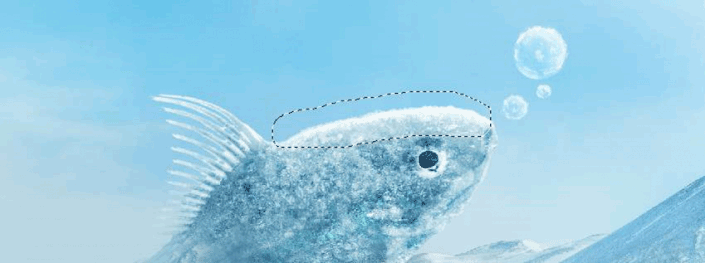
5.如何完成冰冷的地面
步驟1
將冰2圖像移動到我們的工作文檔中,并將其遮擋,僅顯示左側角落的一部分。


使用曲線調整圖層可以為這個區域帶來更多光線。

添加一個色調/飽和度調整圖層來淡化冰的顏色。

將冰3圖像放在主文檔上,并用中等硬度的黑色畫筆使用圖層蒙版去除前景和背景,在魚和中景區周圍留下一些冰塊。

復制此圖層并將其大小調整為較大。把它往上移一點,用一個圖層面具來顯示魚周圍的冰塊。


從原始圖像中選擇一個冰塊,并將其添加到魚的附近。使用Free Transform Tool(Control-T)和Warp模式稍微調整一下。將此圖層設置在兩個之前的圖層下方。

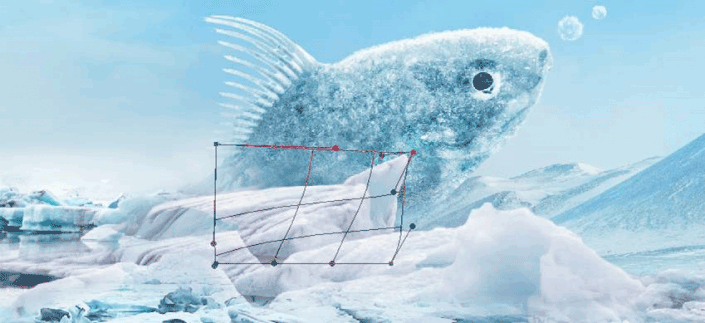
把其他冰塊添加到魚的周圍。使用這些圖層中的每一個圖層蒙版去除硬邊緣,并將其與現有的地面融為一體。在魚的尾巴上掩蓋魚的尾巴。


選擇所有的冰層,然后按Control-G為它們組成一個組。將組的模式更改為普通100%,并使用組內的色彩平衡調整圖層來更改冰的顏色。
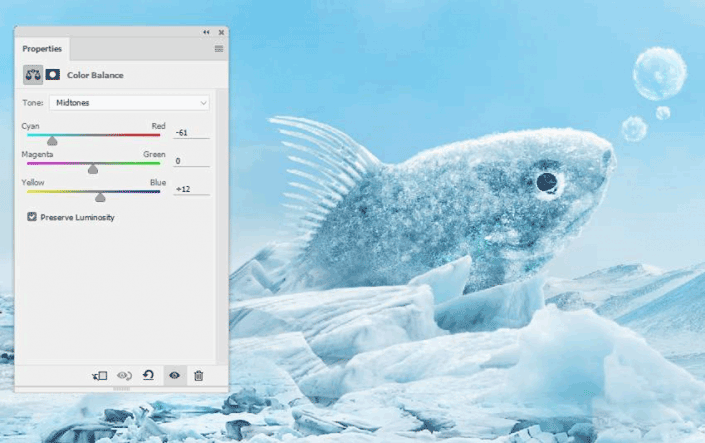
第9步
創建一個Curves調整圖層來減少冰上的高光。在陰影區域上繪制或返回細節,使其不會受到影響或受此調整層影響較小。如果需要,在足夠明亮的區域降低刷子的不透明度。

6.如何創建冰冷的鰭
步驟1
打開冰柱圖像。從黑暗的背景中分離冰柱。使用多邊形套索工具選擇一個零件,并將其添加到魚的鰭。按照原始翅片的形式,使用Control-T和Warp模式調整此部分


從原始圖像的其他部分覆蓋翅片的區域。如果需要的話,使用一個圖層面具,以更好地與魚體融合冰柱。

為冰柱圖層創建一個組,并使用色彩平衡調整圖層來更改它們的顏色。
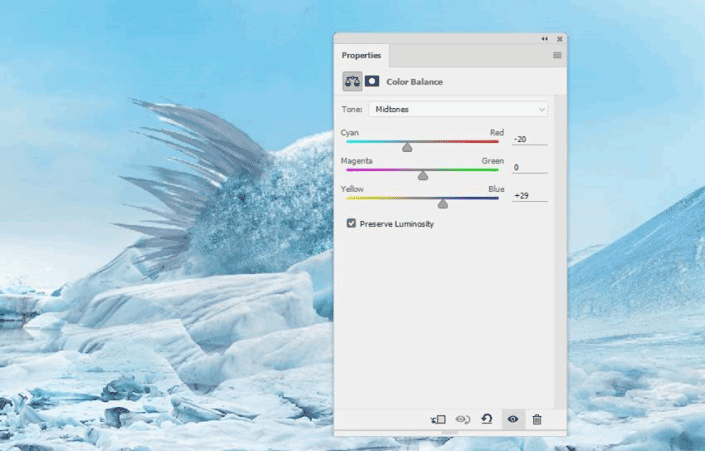
做一個曲線調整圖層來使亮冰柱。使用圖層蒙版來顯示冰柱的一些陰影,以避免平坦的外觀。

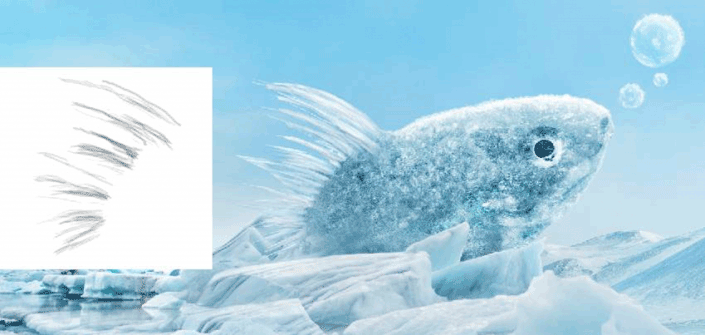
7.如何做最后的調整
步驟1
在圖層頂部創建漸變貼圖調整圖層,然后選取顏色#d63244和#00601b。將此圖層的不透明度降低到20%。

制作色彩平衡調整圖層并更改“中間色調和亮點”設置:

第3步
添加曲線調整圖層以增加整個場景的對比度。

創建一個新圖層,將模式更改為覆蓋100%,填充50%灰色。使用道奇和燒傷工具來細化魚的尾巴和身體的一些細節,并減輕旁邊冰塊的陰影。


完成:

www.16xx8.com
如果操作起來覺得有難度,可以從最簡單的做,圖片的合成可以在網站搜索自己需要的,都可以找到你想要的。

網友評論